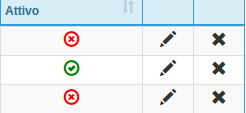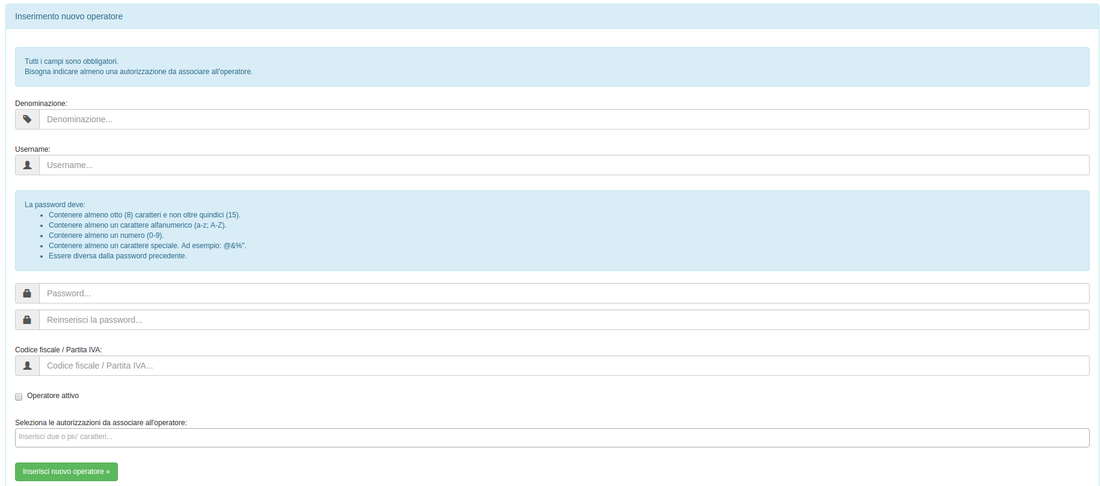Differenze tra le versioni di "Operatori"
| (10 versioni intermedie di uno stesso utente non sono mostrate) | |||
| Riga 1: | Riga 1: | ||
| − | [[File:operatore attivo.png|300px|thumb|right]]Ogni operatore ha la possibilità di attivare la propria configurazione cliccando sul simbolo '''X''' in rosso, | + | |
| + | Questa configurazione è ad uso dell'operatore, che potrà attivare o disattivare il proprio profilo a seconda dell'esigenza. | ||
| + | Tutti i dati sono soggetti a modifica da parte dell'operatore cliccando su [[File:operatore attivo_1.png]] per cambiare le informazioni a suo carico.<br /> | ||
| + | È possibile visualizzare le colonne in ordine crescente o decrescente utilizzando le apposite freccette poste in alto a destra. | ||
| + | |||
| + | |||
| + | |||
| + | |||
| + | {{wide image|operatori.png|1300px|alt=operatori|Lista operatori (''esempio'')}} | ||
| + | |||
| + | |||
| + | |||
| + | |||
| + | |||
| + | |||
| + | |||
| + | [[File:operatore attivo.png|300px|thumb|right]]Ogni operatore ha la possibilità di attivare la propria configurazione cliccando sul simbolo '''X''' in rosso, a seconda dell'occorrenza. | ||
| + | <br /><br /><br /><br /><br /><br /><br /> | ||
| + | |||
| + | <!-- Inserimento nuovo operatore --> | ||
| + | ==Inserimento nuovo operatore== | ||
| + | |||
| + | <br /> | ||
| + | L'inserimento di un nuovo contribuente si effettua tramite la tendina posta al di sopra della lista operatori, con scritto [[File:tendina inserimento operatore.png]]<br /> | ||
| + | Successivamente l'operatore dovrà compilare i campi vuoti, come nell'esempio sottostante. | ||
| + | Tutti i campi sono '''obbligatori'''.<br /> | ||
| + | Bisogna indicare almeno un'autorizzazione da associare all'operatore.<br /> | ||
| + | La password deve:<br /> | ||
| + | *Contenere almeno otto (8) caratteri e non oltre quindici (15).<br /> | ||
| + | *Contenere almeno un carattere alfanumerico (a-z; A-Z).<br /> | ||
| + | *Contenere almeno un numero (0-9).<br /> | ||
| + | *Contenere almeno un carattere speciale. Ad esempio: @&%".<br /> | ||
| + | *Essere diversa dalla password precedente.<br /> | ||
| + | È inoltre possibile attivare l'operatore direttamente da questa schermata, tramite il flag [[File:inserimento nuovo operatore_1.png]] posto al di sotto del codice fiscale da inserire. | ||
| + | |||
| + | <br /><br /><br /> | ||
| + | |||
| + | {{wide image|inserimento nuovo operatore.png|1100px|alt=schermata operatori|Inserimento nuovo operatore(''esempio'')}} | ||
Versione attuale delle 13:28, 13 gen 2021
Questa configurazione è ad uso dell'operatore, che potrà attivare o disattivare il proprio profilo a seconda dell'esigenza.
Tutti i dati sono soggetti a modifica da parte dell'operatore cliccando su ![]() per cambiare le informazioni a suo carico.
per cambiare le informazioni a suo carico.
È possibile visualizzare le colonne in ordine crescente o decrescente utilizzando le apposite freccette poste in alto a destra.
Inserimento nuovo operatore
L'inserimento di un nuovo contribuente si effettua tramite la tendina posta al di sopra della lista operatori, con scritto ![]()
Successivamente l'operatore dovrà compilare i campi vuoti, come nell'esempio sottostante.
Tutti i campi sono obbligatori.
Bisogna indicare almeno un'autorizzazione da associare all'operatore.
La password deve:
- Contenere almeno otto (8) caratteri e non oltre quindici (15).
- Contenere almeno un carattere alfanumerico (a-z; A-Z).
- Contenere almeno un numero (0-9).
- Contenere almeno un carattere speciale. Ad esempio: @&%".
- Essere diversa dalla password precedente.
È inoltre possibile attivare l'operatore direttamente da questa schermata, tramite il flag ![]() posto al di sotto del codice fiscale da inserire.
posto al di sotto del codice fiscale da inserire.